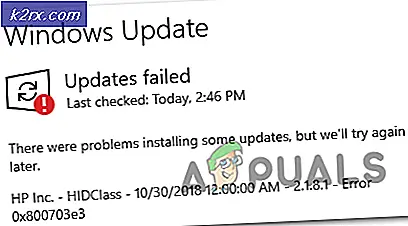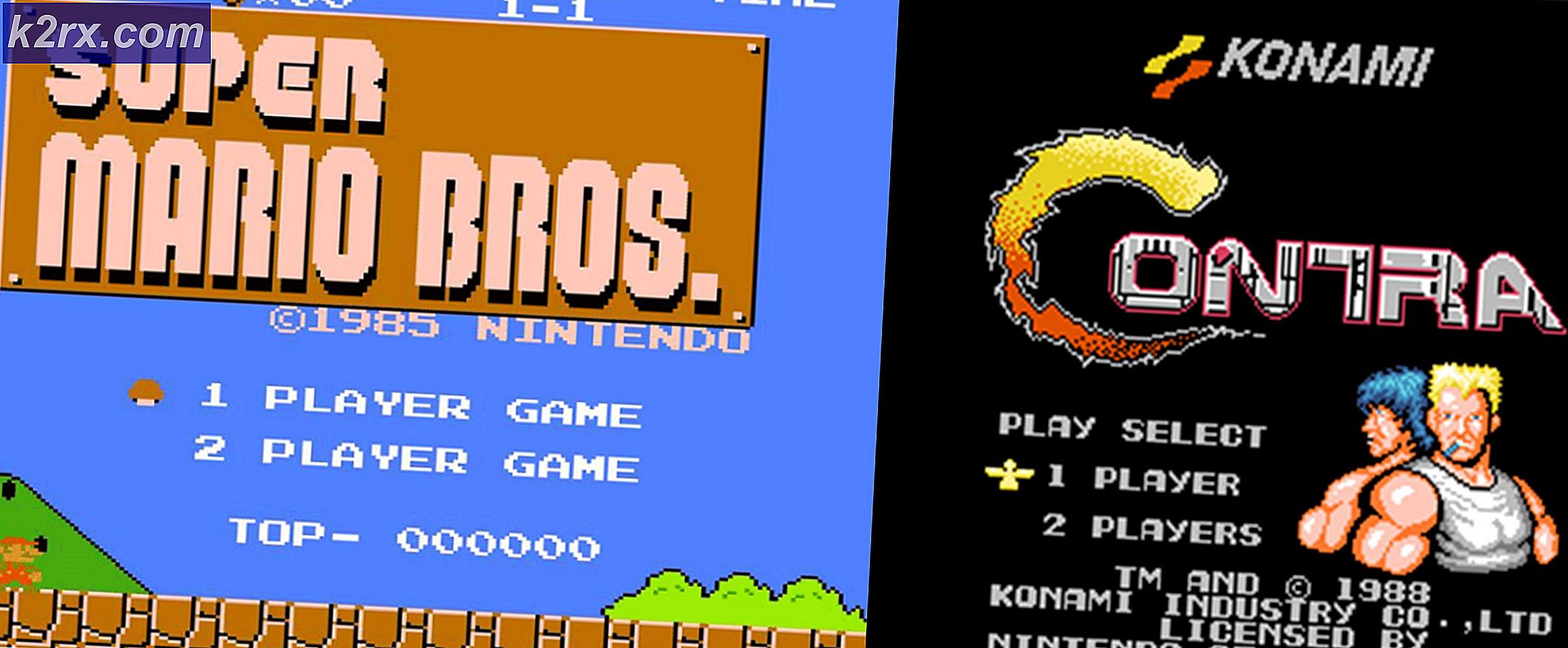Wie behebt man CS: GO? D3D-Gerät konnte nicht erstellt werden?
Einige Windows-Benutzer stoßen auf dieFehler beim Erstellen des D3D-Geräts„Immer wenn sie versuchen, Counter-Strike GO über die dedizierte ausführbare Datei oder aus einer Spielbibliothek wie Steam heraus zu starten. Es wird berichtet, dass dieser Fehler bei mehreren Windows-Versionen auftritt, einschließlich Windows 7, Windows 8.1 und Windows 10.
Führen Sie zunächst einen einfachen Neustart des Computers durch und prüfen Sie, ob das Problem weiterhin besteht. Möglicherweise haben Sie es mit einem Fall von ausgestopften Treibern zu tun, die aktualisiert werden müssen.
Wenn das Problem nach dem Neustart weiterhin besteht, versuchen Sie, das Spiel direkt im Fenstermodus auszuführen - entweder über die Steam-Einstellungen oder durch Ändern der Verknüpfung, mit der Sie das Spiel starten.
In einigen Fällen tritt das Problem aufgrund der Tatsache auf, dass Sie eine ziemlich neue dedizierte GPU mit einer stark veralteten DirectX-Version verwenden.
Wenn Sie jedoch eine AMD Radeon-GPU verwenden, überprüfen Sie, ob die Anti-LAG-Funktion in Ihrer deaktiviert ist AMD Software Programm.
Ausführen des Spiels im Fenstermodus
Wie sich herausstellt, konnten viele betroffene Benutzer das Problem beheben, indem sie erzwangen, dass CS: GO im Fenstermodus ausgeführt wird. Das ist nicht so schlimm, wie es sich anhört - Sobald das Spiel erfolgreich gestartet wurde, können Sie das CS: GO wieder im Vollbildmodus von einstellen Optionsmenü.
Beachten Sie, dass Sie abhängig von Ihrer bevorzugten Methode zum Starten des Spiels Änderungen direkt bei Steam oder an der Verknüpfung vornehmen müssen, die Sie zum Starten des Spiels verwenden.
Befolgen Sie unabhängig vom Szenario eine der folgenden Anleitungen, um dies zu erzwingen CS: GO So erzwingen Sie, dass das Spiel im Fenstermodus funktioniert:
CS erzwingen: Zum Ausführen im Fenstermodus über Steam
- Öffnen Sie Ihre Steam-Anwendung und stellen Sie sicher, dass Sie mit Ihrem Konto angemeldet sind, in dem Sie CS: Go besitzen.
- Als nächstes greifen Sie auf Ihre Bibliothek Klicken Sie im Menüband oben mit der rechten Maustaste auf Counter Strike Global Offensive und klicken Sie auf Eigenschaften aus dem neu erscheinenden Kontextmenü.
- Sobald Sie in der Eigenschaften Bildschirm von Counter Strike Global OffensiveWählen Sie oben im horizontalen Menü die Registerkarte Allgemein und klicken Sie dann auf Stelle Starteinstellungen ein.
- Sobald Sie in der Startoptionen Bildschirm, einfach eingeben "-Fenster" und klicken Sie auf OK um die Änderungen zu speichern.
Hinweis: Wenn es immer noch nicht funktioniert, fügen Sie die gesamte folgende Zeile hinzu:-w 1280-H720 -window -novid -high -threads 4 -nojoy + cl_forcepreload 1 -nod3d9ex
- Nachdem Sie diese Änderungen durchgesetzt haben, starten Sie das Spiel direkt von Steam aus und prüfen Sie, ob die oben genannten Änderungen es Ihnen ermöglicht haben, das Problem zu beheben.Fehler beim Erstellen des D3D-Geräts‘.
- Wenn die Problemumgehung erfolgreich war und Sie das Spiel erfolgreich starten können, gehen Sie zu Spieleinstellungen> Videoeinstellungen> Erweitertes Videound zwingen Sie das Spiel zu laufen Vollbild Modus.
CS erzwingen: Gehen Sie zum Ausführen im Fenstermodus, indem Sie die Verknüpfung ändern
- Öffnen Datei-Explorer (oder Arbeitsplatz) und navigiere zu dem Speicherort der Verknüpfung (höchstwahrscheinlich auf deinem Desktop), die du zum Starten des Spiels verwendest (nicht zu dem Speicherort, an dem du sie installiert hast CS: GO).
- Wenn Sie am richtigen Ort angekommen sind, klicken Sie mit der rechten Maustaste auf CS: GO ausführbar und wählen Eigenschaften aus dem neu erscheinenden Kontextmenü.
- Wenn Sie sich im Eigenschaftenbildschirm des Fensters befinden, wählen Sie die Abkürzung Tab und suchen Sie nach dem Zielort. Sobald Sie am richtigen Ort angekommen sind, fügen Sie einfach hinzu '_Fenster' (ohne Anführungszeichen) nach dem Zielort.
Hinweis: Sie können auch versuchen, "-dxlevel 90"Anstelle von" -window ", um die Ausführung der ausführbaren Datei mit DirectX 9.0c zu erzwingen. Fügen Sie außerdem die gesamte folgende Zeile hinzu:
-w 1280-H720 -window -novid -high -threads 4 -nojoy + cl_forcepreload 1 -nod3d9ex
- Klicken Anwenden Um die Änderungen zu speichern, doppelklicken Sie auf die Verknüpfung, mit der Sie CS: GO starten, und prüfen Sie, ob das Problem jetzt behoben ist.
- Wenn die Operation erfolgreich war und Sie das Spiel ohne Probleme starten können, gehen Sie zu Spieleinstellungen> Videoeinstellungen> Erweitertes Video und stellen Sie das Spiel so ein, dass es ausgeführt wird Vollbild.
Aktualisieren von DirectX auf die neueste Version
Wie sich herausstellt, kann dieses spezielle Problem auch aufgrund einer stark veralteten DirectX-Version auftreten. Wenn Sie Counter-Strike: Global Offensive in dieser speziellen Konfiguration nie starten konnten, sollten Sie sicherstellen, dass Sie mit der neuesten verfügbaren DirectX-Version arbeiten - insbesondere, wenn Sie eine neuere GPU-Karte verwenden.
Mehrere betroffene Benutzer, die zuvor auf dieFehler beim Erstellen des D3D-Geräts„Wann immer sie versuchten zu starten CS: GO, haben bestätigt, dass das Problem behoben wurde, nachdem sie das aktualisiert haben DirectX Version auf die neueste Version, die mit dem Webinstallationsprogramm verfügbar ist.
Hier ist eine kurze Schritt-für-Schritt-Anleitung zum Aktualisieren von DirectX auf die neueste Version:
- Öffnen Sie Ihren Standardbrowser und öffnen Sie diesen Link (Hier), wählen Sie die Installationssprache und klicken Sie auf Herunterladen Taste.
- Wenn Sie zum nächsten Bildschirm gelangen, deaktivieren Sie alle Bloatware, die Microsoft pusht, und klicken Sie dann auf Nein, danke und fahren Sie mit dem Direct X Endbenutzer-Runtime-Webinstallationsprogramm fort Taste.
- Warten Sie, bis die Datei dxwebsetu.exe vollständig heruntergeladen ist, doppelklicken Sie darauf und befolgen Sie die Anweisungen auf dem Bildschirm, um das Update auf die neueste Version von DirectX abzuschließen.
- Starten Sie Ihren Computer nach Abschluss des Vorgangs neu und starten Sie ihn Counter Strike Global Offensive Überprüfen Sie beim nächsten Start, ob das Problem behoben ist.
Falls dieses Szenario nicht anwendbar war, fahren Sie mit dem nächsten möglichen Fix fort.
Deaktivieren der Anti-Lag-Funktion von Radeon (falls zutreffend)
Wenn dieses Szenario zutrifft und Sie eine dedizierte GPU von AMD verwenden, tritt möglicherweise der Fehler "D3D-Gerät konnte nicht erstellt werden" aufgrund der fragwürdigen Anti-Lag-Funktion von Radeon auf. Mehrere betroffene Benutzer haben bestätigt, dass nach dem Deaktivieren dieser Funktion Counter Strike Global Offensiveohne Probleme gestartet.
Um die Radeon Anti-Lag-Funktion zu deaktivieren, öffnen Sie die AMD-Software, rufen Sie die Registerkarte Spiele auf und klicken Sie auf CS-GO. Deaktivieren Sie dann in den dedizierten Einstellungen von CS-GO Radeon Anti-Lag und speichern Sie die Änderungen.